下図のようなAccessフォームのコントロールに、住所入力支援機能を使用すると、郵便番号データから自動で
住所データを生成してくれます。
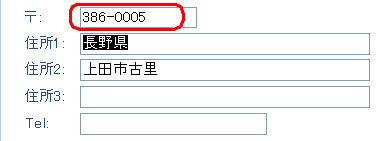
やり方は、フォームをデザインビューに切り替え→「〒」のコントロールのプロパティを表示→その他タブを開き
→「住所入力支援」をクリック→「・・・」をクリックしてウィザードに従って設定を進めていけば出来ますよ。
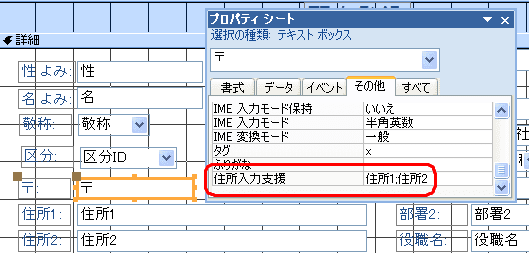
とても便利な機能なのですが、生成後は、「〒」コントロールの次にフォーカスが指定されたコントロールの文字列が
選択されている状態になってしまいます。

番地等を入力する際には、住所の末尾をマウスでクリックして、カーソルを表示させるのですが、これがまたわずらわしい・・
というわけで、「住所2」コントロールのデータの末尾に、自動でカーソルを移動させてみましょう!(*^_^*)
今回はコードを書いてみますよ。
デザインビューに切り替え、「〒」コントロールの更新後処理に書きますよ。

「・・・」をクリックし→「コードビルダ」を選択してOKをクリック
VBE(コードエディタ)が起動するのでこのように↓入力しましょう。
Private Sub 〒_AfterUpdate()
住所2.SetFocus
住所2.SelStart = Len(住所2.Text)
End Sub
たったこれだけでーす。

ここで「住所2」コントロールを指定したのは、郵便番号確定後にカーソルを移動させたいフィールドだからですよ。
(くどいようですが)
エディタを閉じます。
フォームビューに切り替えて、郵便番号を入力して確定すると、ほらいい感じ(*^_^*)↓

さぁ今日もはりきってお勉強しちゃいますよ。
mihoりん
住所データを生成してくれます。
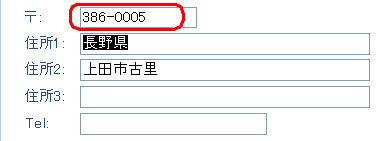
やり方は、フォームをデザインビューに切り替え→「〒」のコントロールのプロパティを表示→その他タブを開き
→「住所入力支援」をクリック→「・・・」をクリックしてウィザードに従って設定を進めていけば出来ますよ。
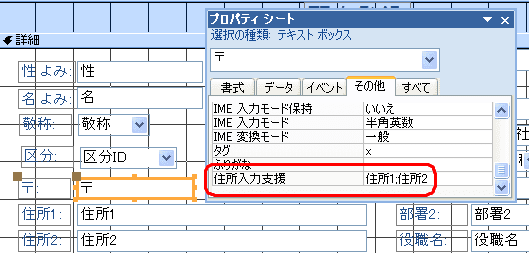
とても便利な機能なのですが、生成後は、「〒」コントロールの次にフォーカスが指定されたコントロールの文字列が
選択されている状態になってしまいます。

番地等を入力する際には、住所の末尾をマウスでクリックして、カーソルを表示させるのですが、これがまたわずらわしい・・
というわけで、「住所2」コントロールのデータの末尾に、自動でカーソルを移動させてみましょう!(*^_^*)
今回はコードを書いてみますよ。
デザインビューに切り替え、「〒」コントロールの更新後処理に書きますよ。

「・・・」をクリックし→「コードビルダ」を選択してOKをクリック
VBE(コードエディタ)が起動するのでこのように↓入力しましょう。
Private Sub 〒_AfterUpdate()
住所2.SetFocus
住所2.SelStart = Len(住所2.Text)
End Sub
たったこれだけでーす。

ここで「住所2」コントロールを指定したのは、郵便番号確定後にカーソルを移動させたいフィールドだからですよ。
(くどいようですが)
エディタを閉じます。
フォームビューに切り替えて、郵便番号を入力して確定すると、ほらいい感じ(*^_^*)↓

さぁ今日もはりきってお勉強しちゃいますよ。
mihoりん




































